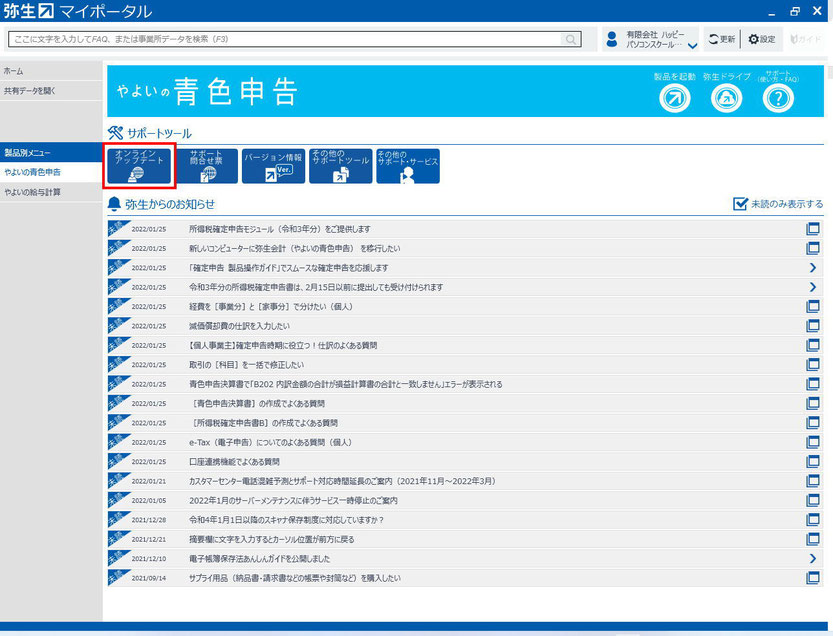
こんばんは。(^^♪
「やよいの青色申告」の令和3年度用確定申告モジュールが提供されました。
弥生のサイトに手順が書かれていますが、もう少し整理しておきます。
- まず、「弥生」製品を起動している場合は終了させます。
- 「弥生マイポータル」を起動します。
デスクトップからアイコンを削除している方は、
「スタート」→画面上部の検索バー内に「弥生」と入力して探します。
- ここが文章ではわかりづらかった箇所ですが、上図の赤枠の箇所をクリックします。
- 表示されたモジュールにチェックを入れ、「アップデート」をクリックします。以下は指示に従って行けば、問題なく進めると思います。
保存先フォルダなどは初期値のままで進められるのが無難です。
- 「弥生マイポータル」を閉じます。
- 後は、「やよいの青色申告」を起動して、続きの作業をすればOKです。
「月次&決算編」も、明日からご提供できる見込みです。
ちなみに、電子申告を行うと青色申告特別控除額が650,000円になりますので、引き続き、「個人事業者の確定申告」のテキストに取り掛かります。
メルマガでは、すべて揃ってからご案内させていただく予定です。
本日の食事記録(夕食)

- 軟骨のチャーハン
- コーンポタージュ
- 長芋の海苔掛け
- 赤カブの甘酢漬け
- ローストビーフ
- たこわさ
チャーハンが中途半端に残ったので、全部盛り付けたら、残すのを忘れて、全部食べてしまいまいました。
明日の朝がまずいか…。(;^_^A
Prime Video
「上流社会」
イ・サンウさん(主人公のお兄さん役)が海の事故で亡くなったということに…。
残念ながら、イ・サンウさんの登場が無くなりそうですが、私もドラマ上とはいえ、亡くなったとは信じられません。(;^_^A
でも、それとは別に、ドラマは面白い展開になっています。
本日の自己啓発
(1)読書(Kindle)
| リンク先 | 書 名 |
本日の読書量 |
|
|
君と会えたから (~P.60) |
何かの本で読んだ記憶があるような…。 60個のやりたいこと、欲しいことを書き出す。 1枚目は、Takeカード そして、2枚目は、自分が他の人に何ができるか?を書くGiveのカード 2枚目のカードに書いたことを実現するように毎日努力する。内容は毎日変えても良い。 |
|
|
FP3級一問一答 (~P.146) |
一時払終身保険 貯蓄保険の意味合いがあるが、短期で解約すると元本割れすることがある。 定期保険特約付終身保険 終身保険に掛け捨ての定期保険を特約として組み合わせたもので、同額自動更新の保険料は高くなる。 |
|
NISAが まるごとわかる本 (~P.49) |
P.31~49は、積立NISAについて書かれているので、流し読みした。 今日は、キリが良いのでここまで! P.50からは、いよいよ、口座の開設の説明からになる。 |
(2)FP3級(進度メモ)
| 教材名 | P | 内容 |
| テキスト+問題集 |
~P.152 |
得意分野なので2日分進みました。 そういえば、法人税法と所得税法も勉強し直したいんだったと思い出しました。 →材木屋(気(木)が多い)はキリがない。 |
| 速攻問題集 |
~P.51 |
保険がややこしい。(;^_^A |
| Quizlet |
134枚 |
|
| Kindle問題集 | ~P.146 |
今日の部分は、すべてOK |
(3)MOS-Word
文書を保存する、共有する
別のファイル形式で文書を保存する
テキストとやりかたが違うけど、結果は同じなのでヨシ!ということで…。
私は、次のやり方で保存します。
- ファイル名にする部分をドラッグで選択して[Ctrl]+[C]
- ファイル→名前を付けて保存
- ファイルの種類をPDFに変更
- そのすぐ下にある「その他のオプション」をクリック
- ファイル名欄に[Ctrl]+[V]で貼り付け
- 「発行後にファイルを開く」のチェックを外して、「保存」
この方法のほうが、約半分の時間で終わるような…。(;^_^A
ちなみに、普段は
- ファイル→印刷
- プリンターをAdobe PDFに変更
- 「プリンタのプロパティ」をクリック
-
PDF設定を「プレス品質」に変更して、OK
問題の指示どおり、PDFファイル作成後に開かないのであれば、この画面でチェックを外せばよい。でも、確認したいのでチェックは付けたままです。 - 「印刷」をクリック
- 「保存」
でやっています。
印刷会社様に依頼するために、印字品質を高品質にしています。
資格を取得したいと思う方は、どうしても、テキストのとおりにやろうとされるのですが、こういった系の資格は、合格することが目的ではなく、機能を習得して、実務レベルで如何に活用できるかが重要だと思います。
FPの学習を見ていても思うのですが、合格率60%だから、普通にテキストを流せば、恐らくどなたでも合格できると思うんです。
でも、それで合格して何?って感じるんですよね?(;^_^A
10年ほど前に取得した自分がそうでしたが、殆ど何も残っていません。
合格した資格がどこかで活かせるわけでもないです。
だとしたら、試験に合格するためだけの学習ではなく、如何に実務、実生活で活かせるか?という学習をしないといけないと思うんですよね。
これは、年齢を重ねるごとに痛感するようになりました。
合格目的の学習ではなく、如何に活かしていけるかに主眼を置かなきゃ…。
企業も結果的にはそういう応用が効く人が欲しいんですよね。
ランキングに参加しています。
励みになるので、よろしかったら、ポチポチポチっとクリックしてくださいね。



コメントをお書きください